ด้วยข้อมูลที่มีประโยชน์มากมายที่มีอยู่บนอินเทอร์เน็ตจึงไม่ใช่เรื่องแปลกที่คุณจะต้องการเก็บสำเนาข้อมูลบางส่วนไว้เพื่ออ้างอิงในอนาคตโดยการพิมพ์เว็บเพจ บางทีคุณอาจต้องพิมพ์คำแนะนำเพื่อแก้ไขปัญหาคอมพิวเตอร์ไม่ใช่ว่าทุกคนจะมีสมาร์ทโฟนหรือแท็บเล็ตในการเข้าถึงอินเทอร์เน็ตในขณะที่คอมพิวเตอร์ออฟไลน์
การพิมพ์หน้าเว็บเป็นเรื่องง่ายโดยไปที่เมนูตัวเลือกและเลือกพิมพ์ในเว็บเบราว์เซอร์ของคุณ (เบราว์เซอร์ส่วนใหญ่ใช้ Ctrl + P) อย่างไรก็ตามปัญหาที่เกิดขึ้นกับการพิมพ์โดยตรงจากเว็บไซต์ส่วนใหญ่คือพวกมันมีข้อความโฆษณารูปภาพและเลย์เอาต์การออกแบบ สิ่งนี้ไม่ดีสำหรับการพิมพ์เนื่องจากคุณต้องเสียหมึกและกระดาษพิเศษเพื่อพิมพ์สิ่งที่ไม่จำเป็นซึ่งคุณไม่จำเป็นต้องอ่านออฟไลน์ อะไรคือจุดสำคัญในการพิมพ์หน้าวิกิพีเดียขนาดใหญ่ถ้าคุณต้องการเพียงบางส่วนของมัน? วิธีหนึ่งคือการวางข้อความทั้งหมดลงในแผ่นจดบันทึกหรือ Word และวิธีนี้ใช้ได้ผล แต่บางครั้งการจัดรูปแบบของย่อหน้าจะเกิดความสับสนและไม่เหมือนกับต้นฉบับที่คุณเห็นบนเว็บไซต์ มีบริการออนไลน์ที่ให้คุณลบบางส่วนของหน้าเว็บที่คุณไม่ต้องการพิมพ์ออกมาทำให้เครื่องพิมพ์เป็นมิตรมากขึ้นประหยัดกระดาษและหมึก นี่คือ 3 บริการที่มีประโยชน์เพื่อเพิ่มประสิทธิภาพของหน้าเว็บทำให้ดีขึ้นสำหรับการพิมพ์และเลือกบันทึกหน้าเป็น PDF
1. พิมพ์อย่างเป็นมิตร
PrintFriendly ทำให้หน้าการพิมพ์จากเว็บดูดีขึ้นมากโดยใช้อัลกอริทึมที่ลบโฆษณาการนำทางและข้อมูลซ้ำซ้อนทั้งหมดบนหน้าเว็บที่คุณไม่ต้องการพิมพ์ สิ่งที่ทำให้มีประโยชน์มากคือคุณสามารถปรับแต่งหน้าเพิ่มเติมเพื่อแสดงเฉพาะสิ่งที่คุณต้องการพิมพ์โดยการลบสิ่งต่าง ๆ เช่นชื่อเรื่องย่อหน้าหรือรูปภาพที่คุณไม่ต้องการ หากคุณยังไม่ทราบ PrintFriendly คือสิ่งที่ raymond.cc ใช้บนปุ่มพิมพ์ในแถบสังคมลอย

ไปที่เว็บไซต์ PrintFriendly ป้อน URL ของหน้าเว็บที่คุณต้องการทำให้เป็นมิตรกับเครื่องพิมพ์มากขึ้นและคลิกปุ่มตัวอย่างก่อนพิมพ์ ภายในไม่กี่วินาทีหน้าเพจที่เป็นมิตรก็จะถูกสร้างขึ้น มีตัวเลือกบางอย่างเพื่อเพิ่มความสามารถในการอ่านโดยการเปลี่ยนขนาดข้อความระหว่าง 70% - 130% และช่องทำเครื่องหมายเพื่อลบรูปภาพทั้งหมดออกจากหน้า หากคุณเห็นย่อหน้าหรือบล็อกข้อความใด ๆ ที่คุณไม่ต้องการเพียงเลื่อนเมาส์ไปที่มันเพื่อให้มันไฮไลท์เป็นสีเหลืองแล้วคลิกเพื่อลบข้อความออกจากตัวอย่าง เพียงคลิกที่ภาพใด ๆ เพื่อลบออกจากหน้า คุณสามารถยกเลิกการเปลี่ยนแปลงได้โดยคลิกที่ปุ่มเลิกทำ
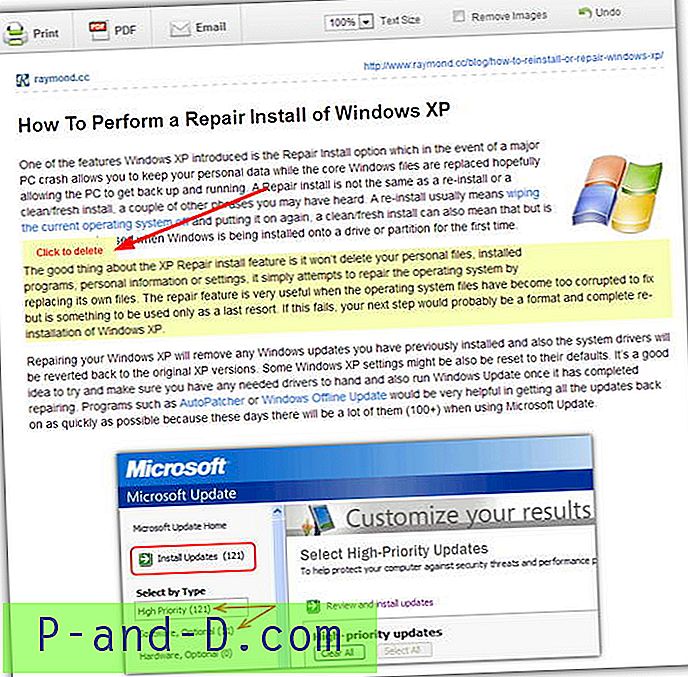
เมื่อเสร็จแล้วคุณสามารถคลิกปุ่มพิมพ์เพื่อเปิดหน้าต่างพิมพ์หรือคลิกปุ่ม PDF เพื่อสร้างไฟล์ PDF หรือส่งอีเมลลิงก์ของเอกสารต้นฉบับและหน้า PrintFriendly ให้กับบุคคลอื่น หากคุณเป็นเจ้าของเว็บไซต์คุณสามารถปรับแต่งและเพิ่มปุ่มเพื่อให้ผู้เข้าชมสามารถพิมพ์หน้าเว็บที่พวกเขาอยู่ผ่าน PrintFriendly ได้อย่างง่ายดาย บนเว็บไซต์มีคำแนะนำในการเพิ่มทางลัดบุ๊กมาร์กลงในเว็บเบราว์เซอร์หรือ iPad / iPhone ของคุณที่จะโหลดหน้าเว็บปัจจุบันโดยอัตโนมัติใน PrintFriendly ที่พร้อมที่จะแก้ไขและพิมพ์ผู้ใช้ Google Chrome ยังมีตัวเลือกในการใช้ส่วนขยายอย่างเป็นทางการ PrintFriendly
เยี่ยมชม PrintFriendly
หมายเหตุ: หากหน้าเว็บที่คุณต้องการพิมพ์หายไปหลายภาพปัญหาหนึ่งที่เป็นไปได้คือเว็บไซต์หลายแห่ง (รวมถึงหน้านี้) ใช้เทคนิคที่เรียกว่า "การโหลดแบบขี้เกียจ" ซึ่งจะช่วยลดเวลาในการโหลดหน้าเว็บโดยการดาวน์โหลดและแสดงภาพเมื่อพวกเขากำลังจะเข้ามาดู ผลข้างเคียงคือ PrintFriendly จะไม่แสดงภาพใด ๆ เว้นแต่ว่าจะถูกดูในเบราว์เซอร์ของคุณ หากต้องการหลีกเลี่ยงสิ่งนี้อย่าป้อน URL บนเว็บไซต์ PrintFriendly แต่โหลดหน้าเพื่อพิมพ์เลื่อนหน้าอย่างสมบูรณ์ไปยังด้านล่างจากนั้นใช้ bookmarklet หรือส่วนขยาย Chrome เนื่องจากรูปภาพทั้งหมดได้รับการโหลดโดยเบราว์เซอร์จึงควรแสดงใน PrintFriendly
2. พิมพ์ว่าคุณชอบอะไร
บริการนี้คล้ายกับ PrintFriendly อย่างนั้นก่อนที่จะพิมพ์เว็บเพจมันจะช่วยให้คุณลบกลุ่มข้อความหรือรูปภาพเพื่อให้อ่านได้ง่ายขึ้นจากนั้นให้คุณพิมพ์หรือบันทึกเป็นไฟล์ PDF แม้ว่าจะมีความแตกต่างเล็กน้อย แต่ก็มีความสามารถในการเพิ่มมากกว่าหนึ่งหน้าในเอกสารเพื่อให้คุณสามารถผสานหลายหน้าเข้าด้วยกันและตัวเลือกในการบันทึกเอกสารที่แก้ไขกลับเป็นไฟล์ HTML
เพียงเข้าไปที่เว็บไซต์ป้อน URL ของหน้าเว็บแล้วคลิกปุ่ม ในการโหลดหน้าเว็บคุณจะสังเกตเห็นทันทีว่า PrintWhatYouLike แสดงทั้งหน้าพร้อมแถบด้านข้างปุ่มโซเชียลโฆษณาโฆษณาหัวกระดาษท้ายกระดาษพื้นหลัง ฯลฯ และคุณต้องลบทุกอย่างออกด้วยตนเอง การเลื่อนเมาส์ไปรอบ ๆ จะทำให้กล่องสีแดงล้อมรอบบล็อกใด ๆ ที่สามารถแก้ไขได้การคลิกที่หนึ่งจะมีเมนูขนาดเล็กที่สามารถเลือกปรับขนาดขยายขยายลบหรือแยกบล็อกได้ การใช้ตัวเลือกแยกบนบล็อกหลักของข้อมูลจะลบทุกอย่างเพื่อกำจัดส่วนอื่น ๆ ของหน้าเว็บที่คุณไม่ต้องการได้อย่างรวดเร็ว
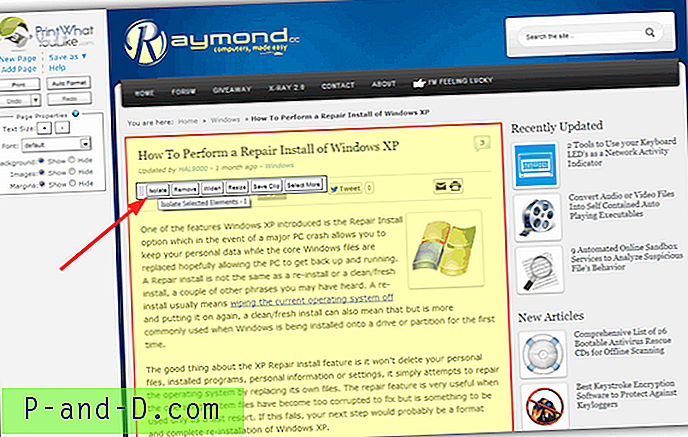
ตัวเลือกอื่น ๆ เช่นขนาดตัวอักษรการเปลี่ยนแบบอักษรของหน้าและการลบพื้นหลังรูปภาพหรือระยะขอบสามารถใช้ได้จากแถบด้านข้าง เมื่อเสร็จแล้วให้คลิกพิมพ์หรือบันทึกเป็น -> PDF หรือ HTML PrintWhatYouLike ยังมี bookmarklet ที่คุณสามารถลากไปยังแถบบุ๊คมาร์คของเบราว์เซอร์ส่วนขยายของ Chrome และปุ่มพิมพ์ที่คุณสามารถเพิ่มลงในเว็บไซต์ของคุณเอง
ไปที่ PrintWhatYouLike
3. Printliminator
สิ่งที่คุณได้รับจาก Printliminator คือความสามารถที่ง่ายและรวดเร็วในการลบบล็อกข้อความรูปภาพหรือองค์ประกอบของหน้าเว็บออกจากหน้าเว็บแล้วพิมพ์ออกมา มันไม่มีตัวเลือกพิเศษสำหรับการบันทึก PDF การเปลี่ยนขนาดตัวอักษรหรือแบบอักษรเป็นต้น แต่เพียงเรียกใช้จาก bookmarklet ของ javascript ในเบราว์เซอร์ของคุณ
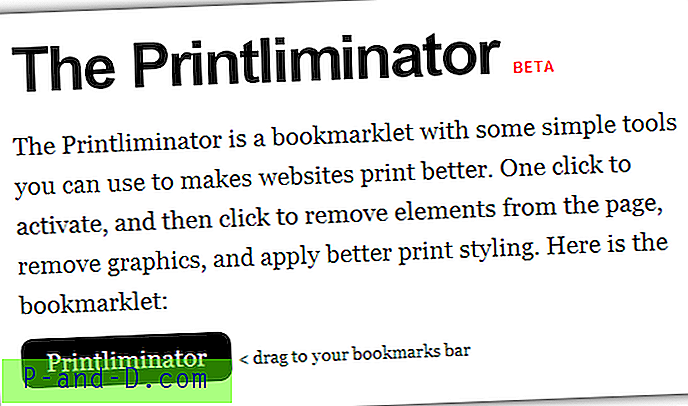
ในการใช้ Printliminator คุณต้องไปที่เว็บไซต์และลากไอคอนสีดำลงบนแถบบุ๊คมาร์คของคุณ จากนั้นไปที่เว็บเพจที่คุณต้องการพิมพ์และคลิกที่ bookmarklet ซึ่งจะโหลดแถบเครื่องมือปุ่มเล็ก ๆ ทางด้านขวา การเลือกพื้นที่ที่จะแยกนั้นคล้ายกับบริการอื่น ๆ ที่นี่และเพียงเลื่อนเม้าส์ของคุณซึ่งไฮไลต์กลุ่มข้อมูลด้วยกล่องสีแดง คลิกในกล่องเพื่อลบส่วนประกอบออกจากหน้า
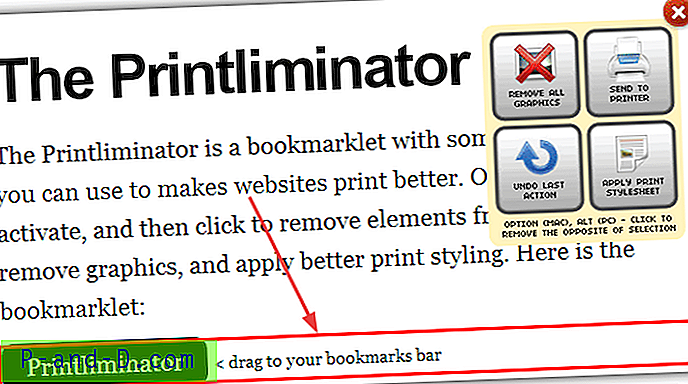
มีปุ่มลบกราฟิกทั้งหมดบนแถบเครื่องมือรวมถึงตัวเลือกในการใช้สไตล์ชีตเฉพาะสำหรับการพิมพ์และปุ่มยกเลิกการทำงานล่าสุด การคลิกที่กล่องในขณะที่กดปุ่ม Alt ค้างไว้จะเป็นการเก็บกล่องนั้นไว้และลบทุกอย่างบนหน้า เมื่อคุณแก้ไขเสร็จแล้วให้กดส่งไปยังเครื่องพิมพ์เพื่อเปิดกล่องโต้ตอบตัวเลือกการพิมพ์ของเบราว์เซอร์
เยี่ยมชม Printliminator





